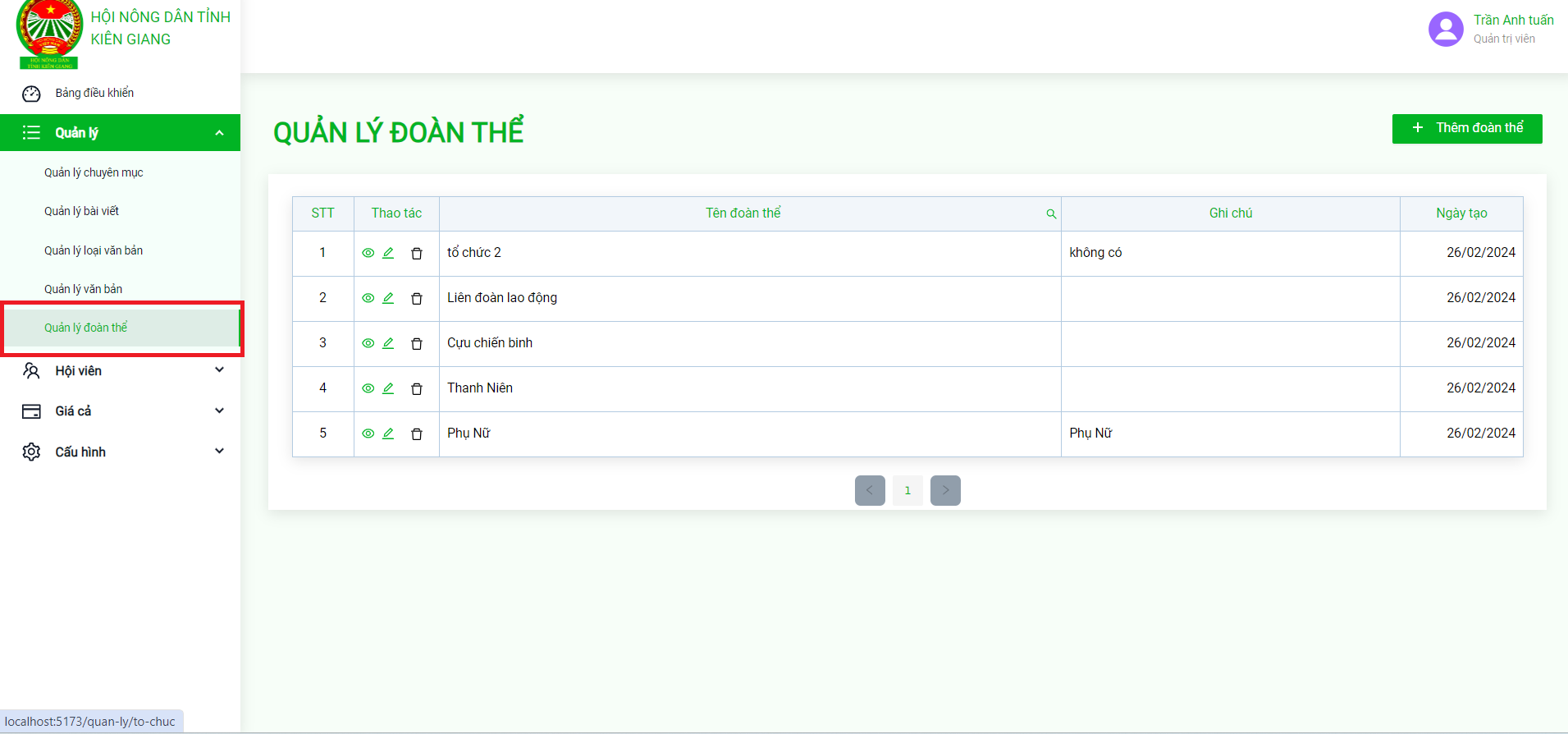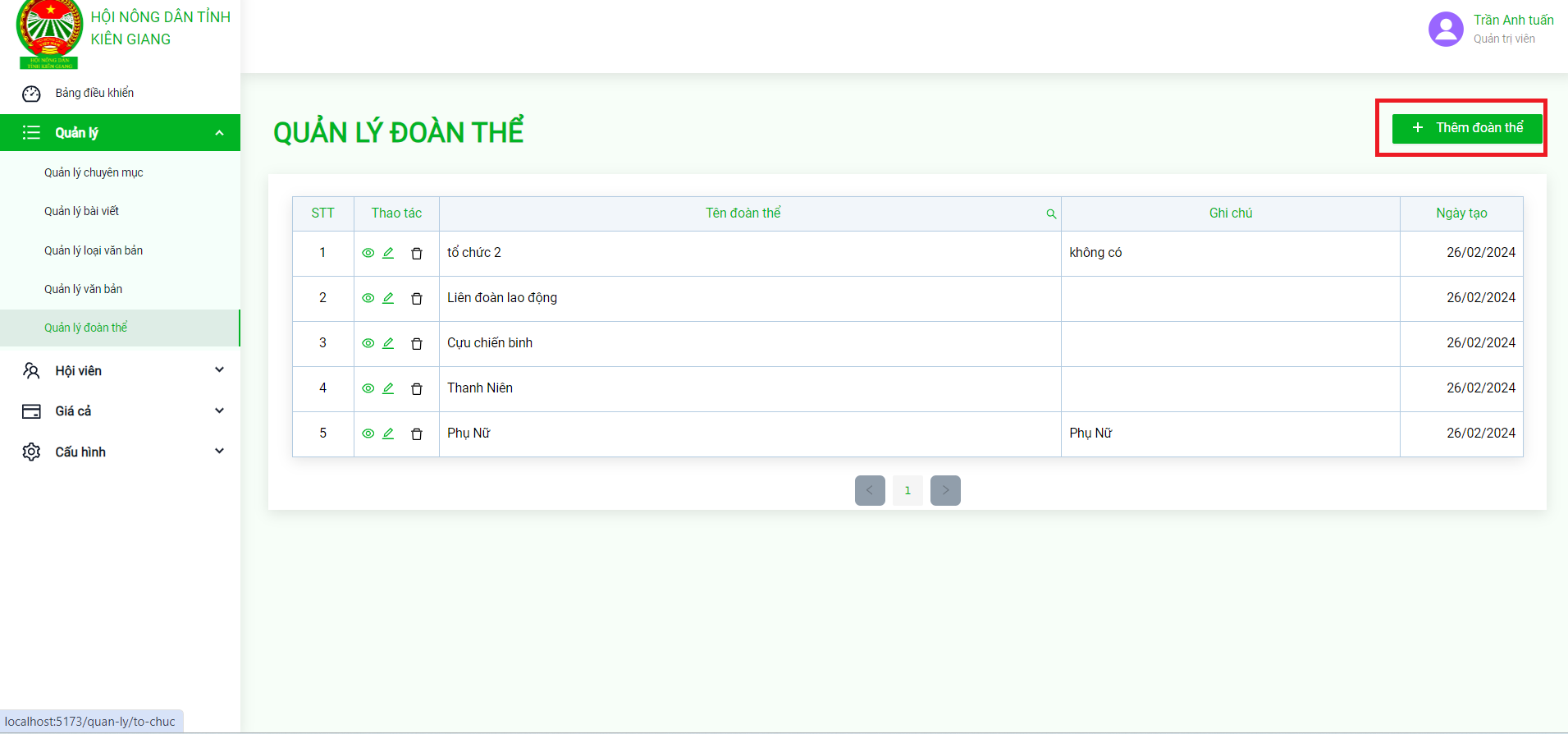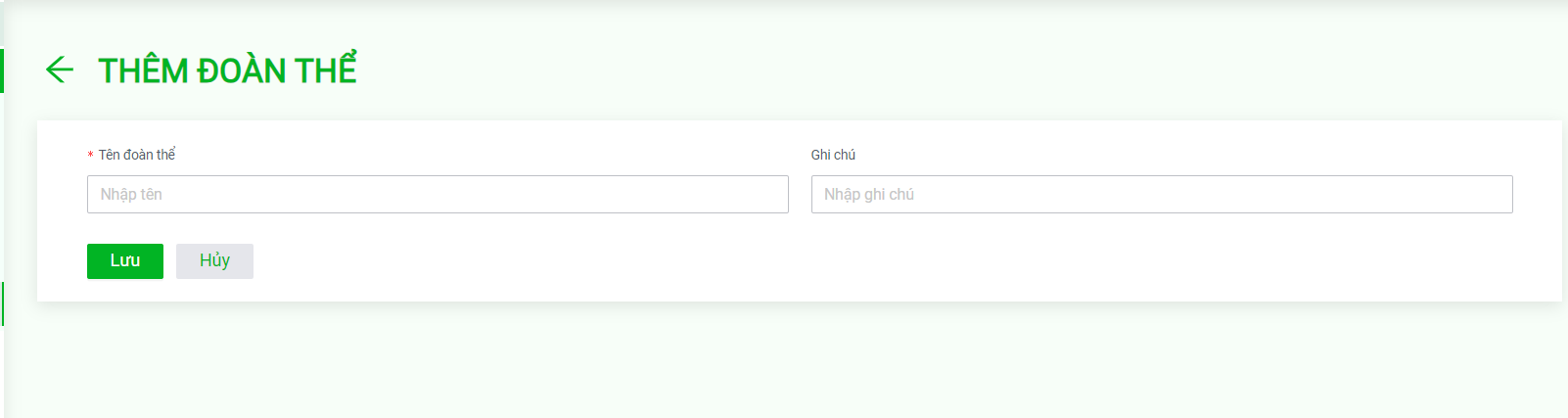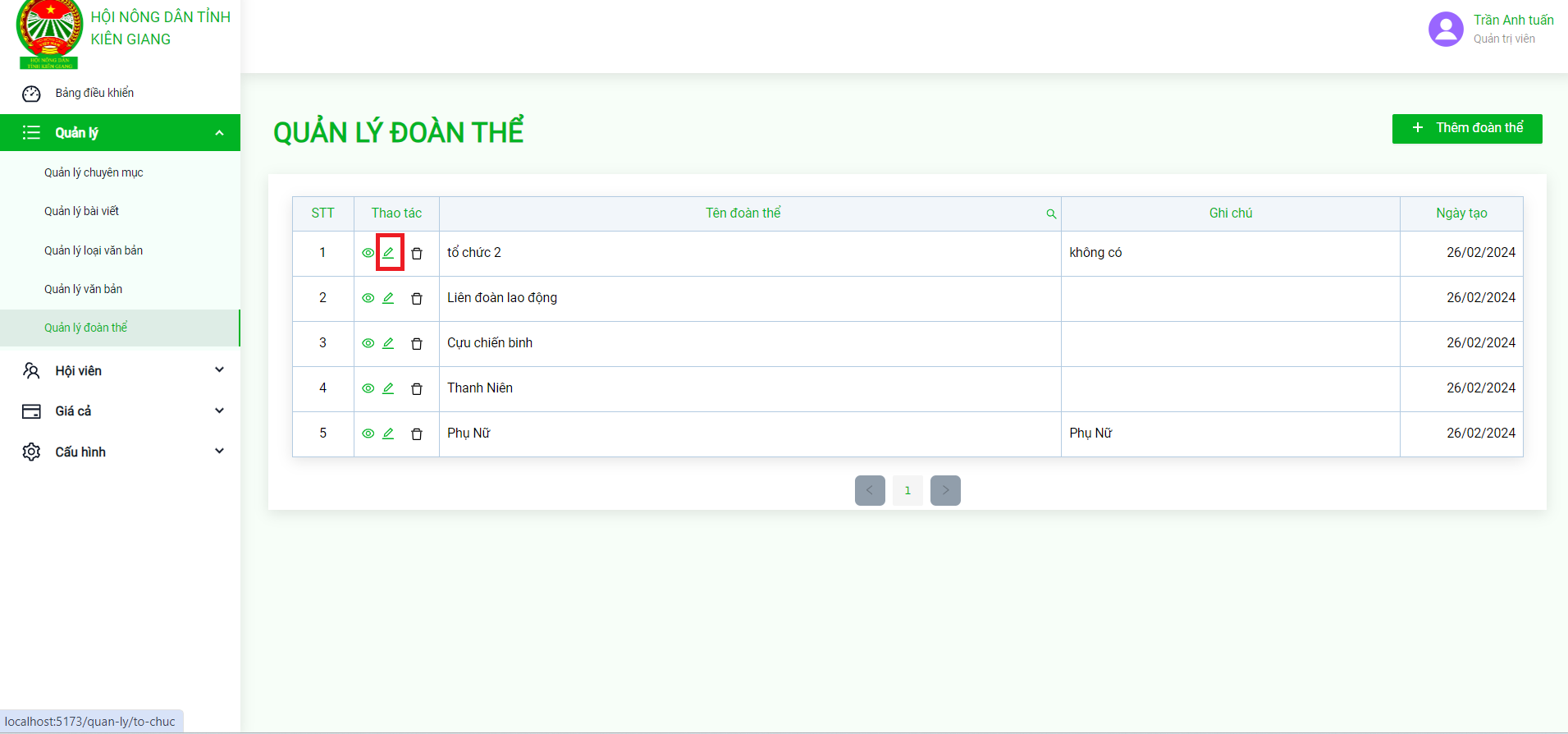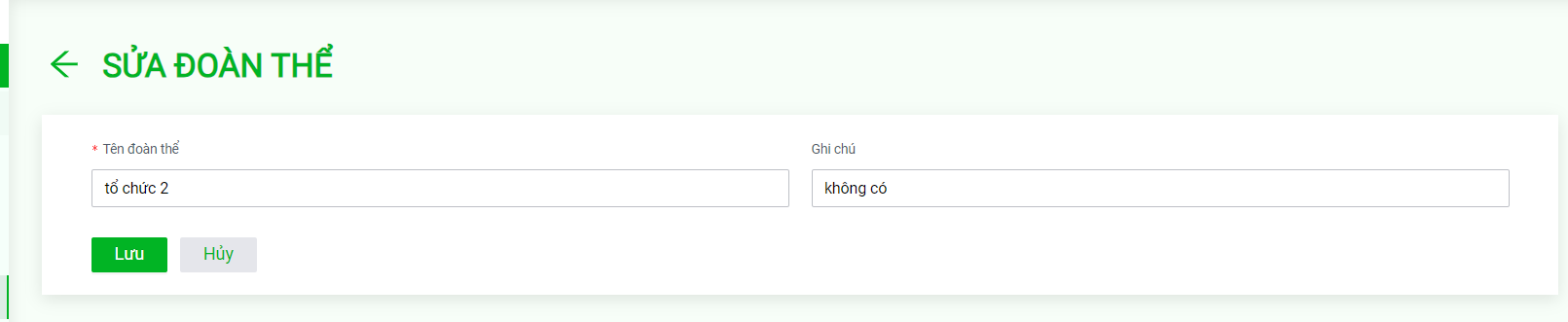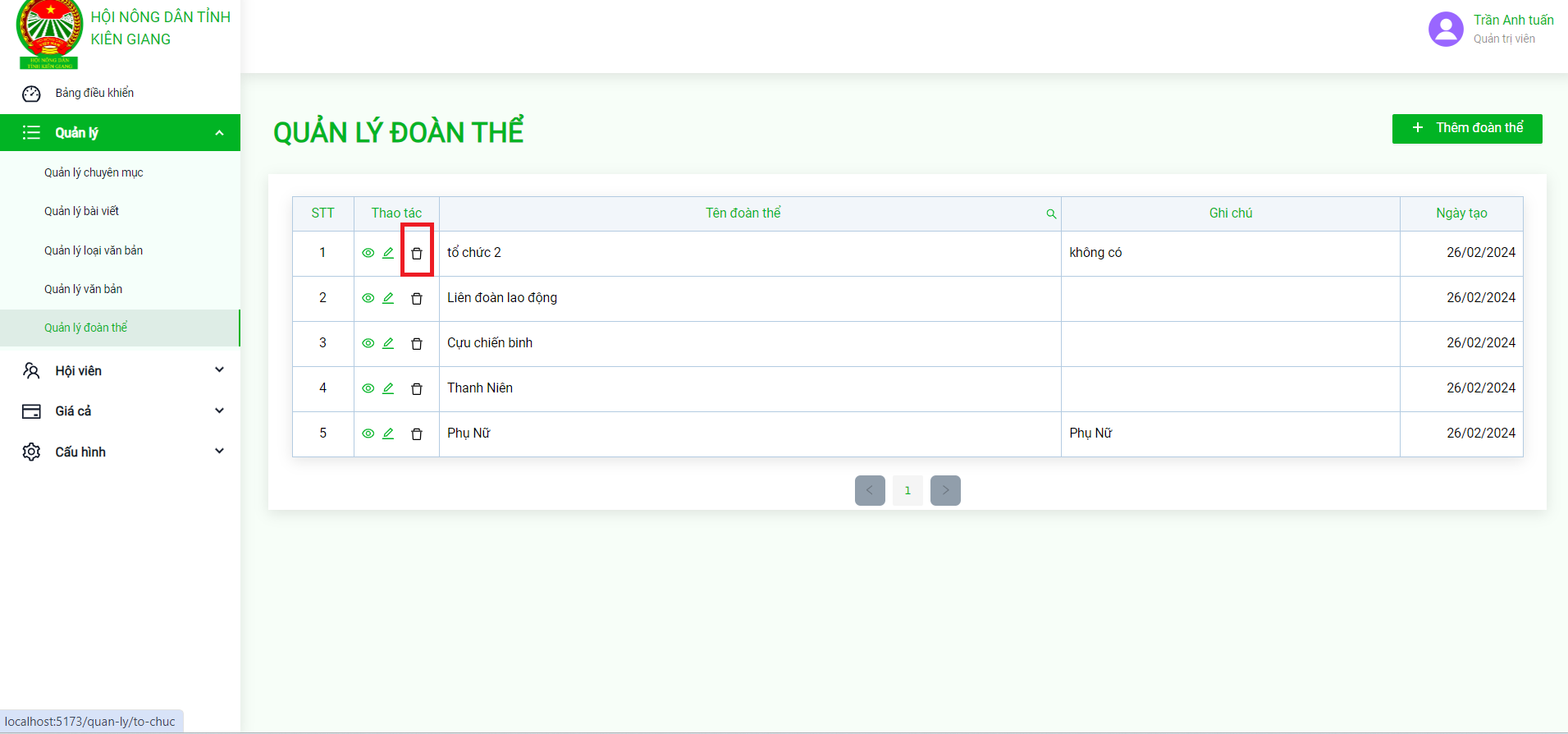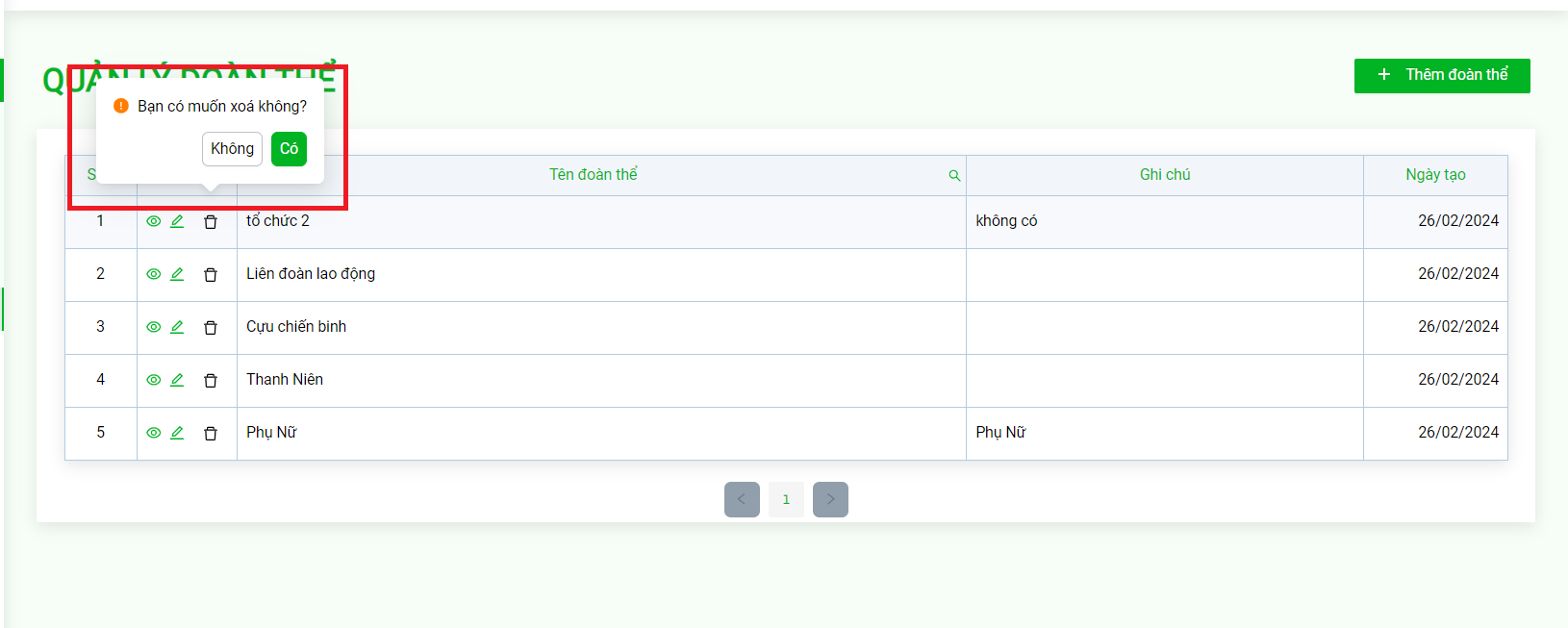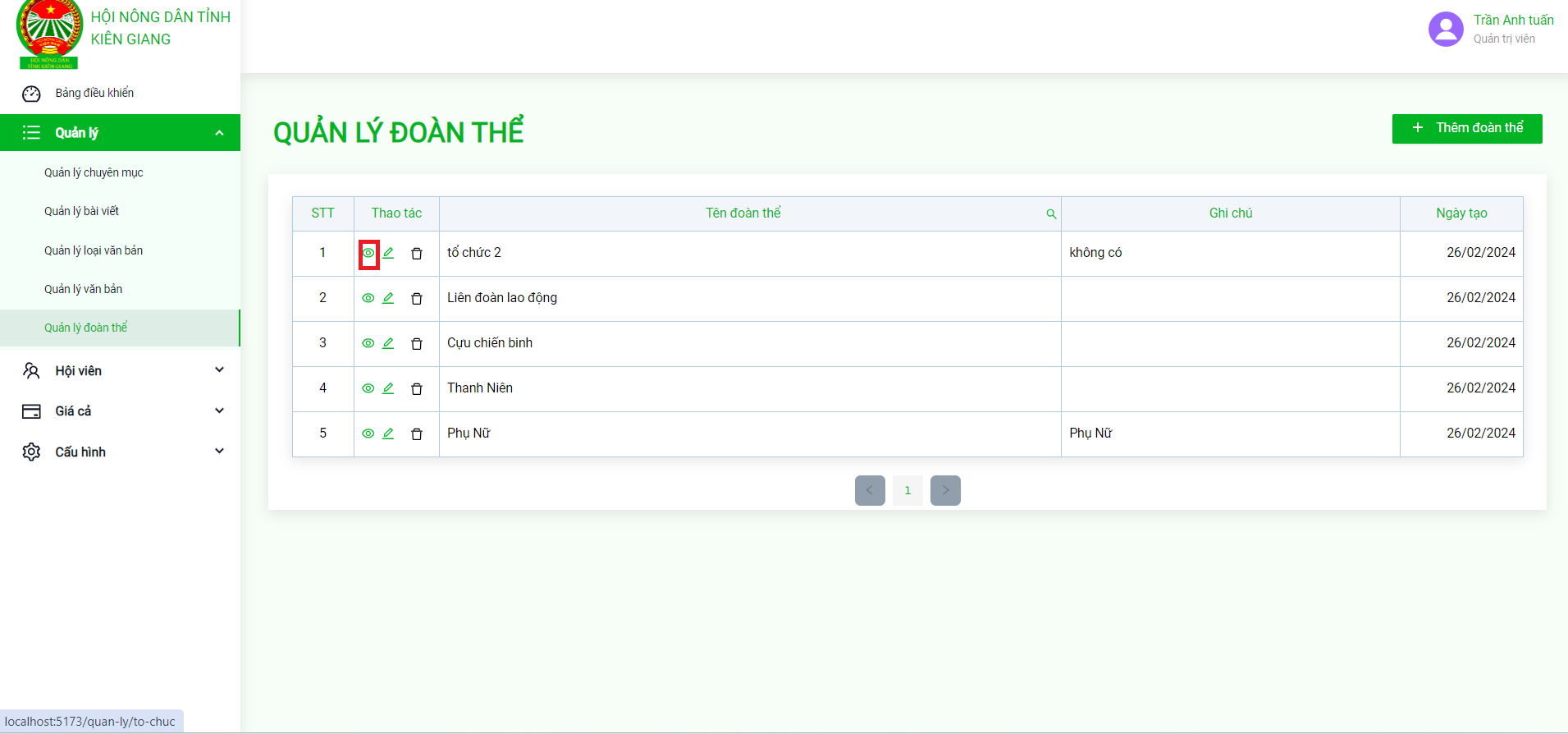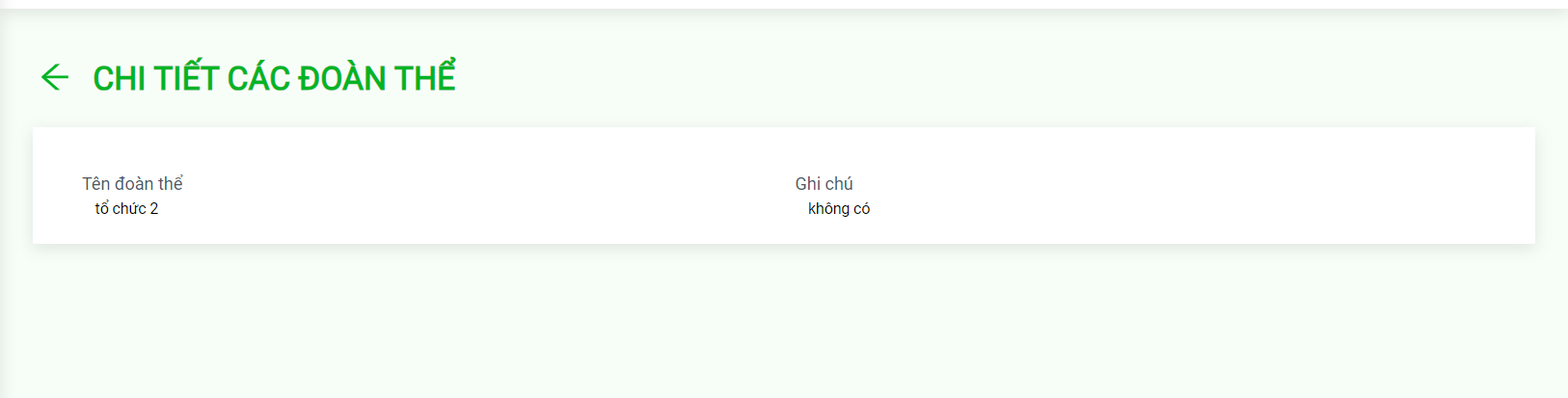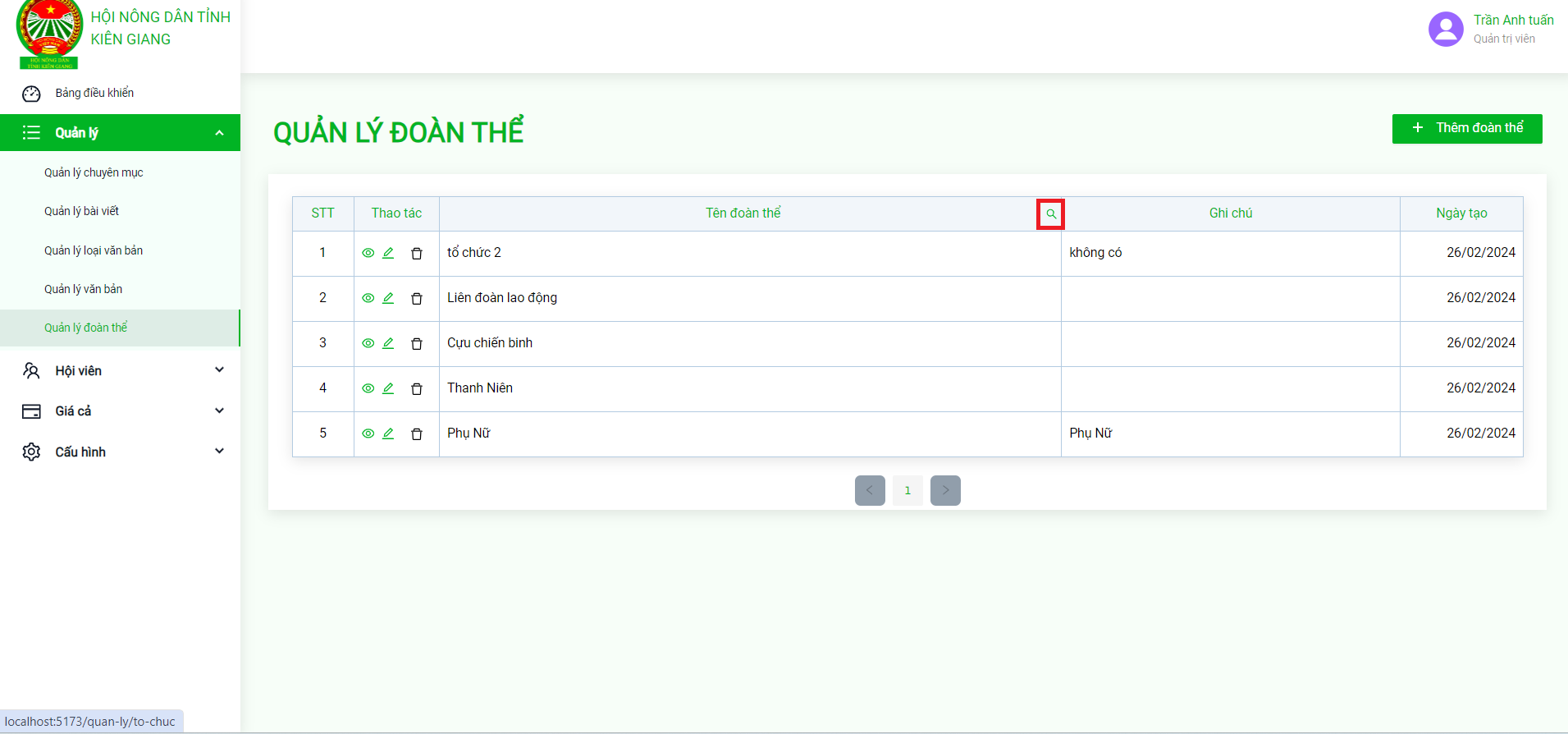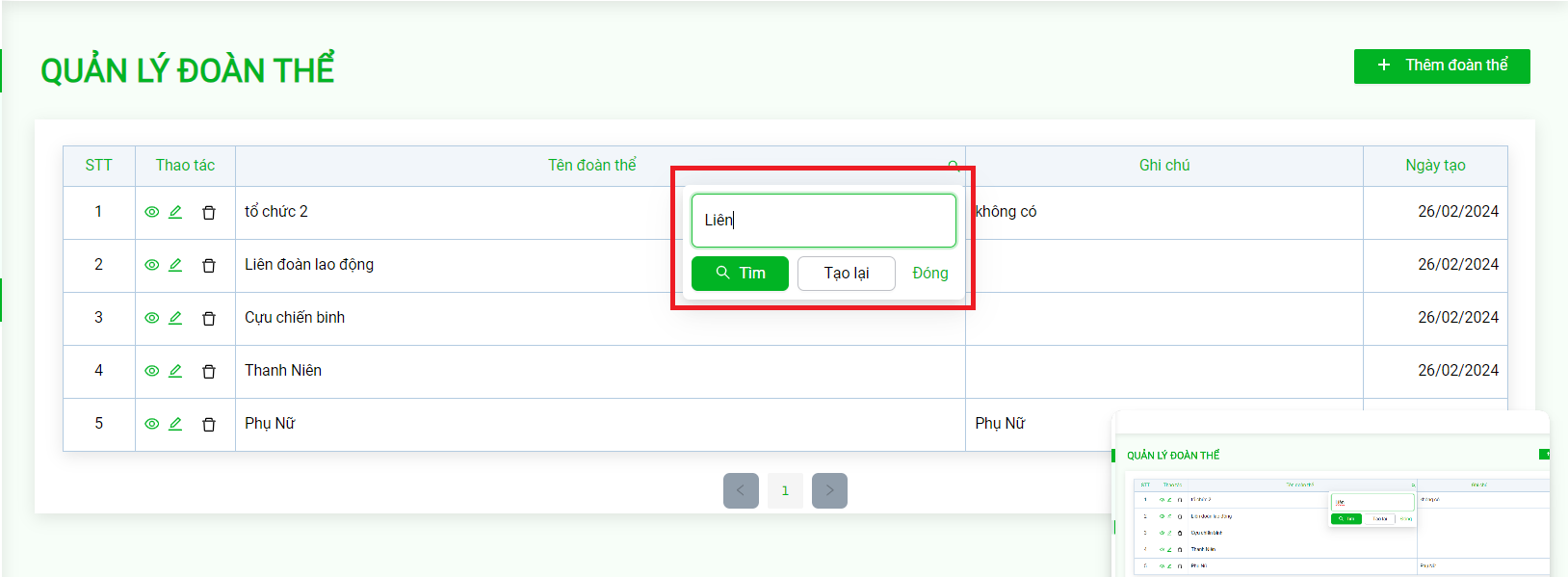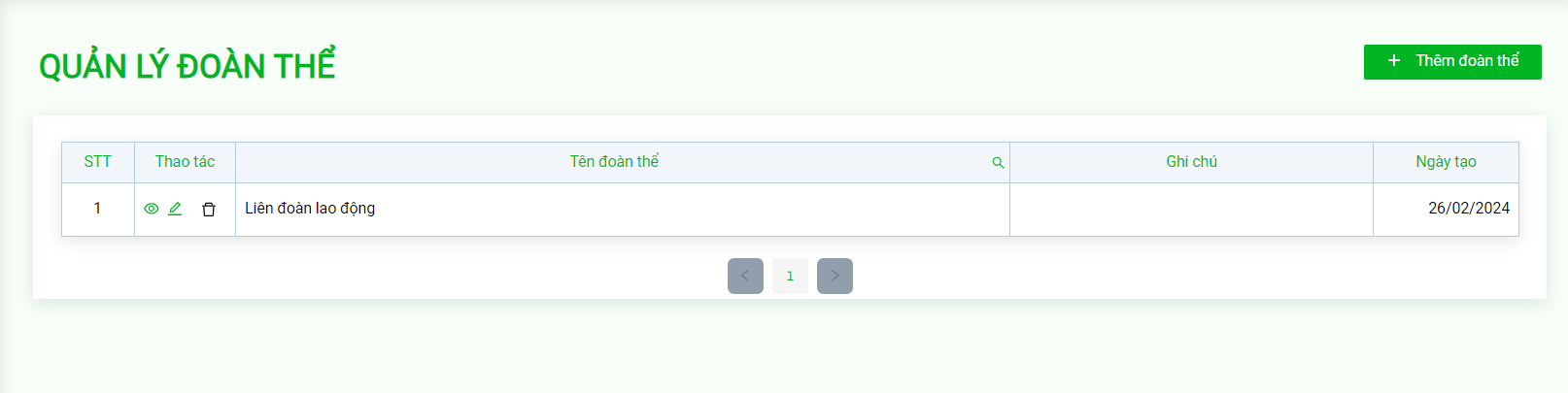11. Quản lý đoàn thể
1. Quản lý đoàn thể
- Đăng nhập vào hệ thống, trên thanh menu bên trái chọn “Quản lý” và chọn tiếp “Quản lý đoàn thể” như hình
2. Thêm đoàn thể
- Bước 1: Tại trang Quản lý đoàn thể, nhấn vào nút thêm
- Sau đó, hiển thị một biểu mẫu
- Bước 2: Nhập đầy đủ các thông tin vào biểu mẫu và nhấn nút “Lưu”.
- Sau khi thêm thành công sẽ hiển thị thông báo
3. Chỉnh sửa đoàn thể
- Bước 2: Sau khi thay đổi thông tin như mong muốn, nhấn nút “Lưu”
- Sau khi cập nhật thành công sẽ hiển thị thông báo
4. Xoá đoàn thể
- Nhấn nút “Không” hoặc nhấn bên ngoài thông báo để đóng thông báo
- Nhấn nút “Có” để xóa. Xóa thành công sẽ hiển thị thông báo
5. Xem chi tiết đoàn thể
- Sau khi nhấn vào nút xem chi tiết thì sẽ hiển thi giao diện chi tiết:
6. Tìm kiếm đoàn thể
- Bước 1: Trên trang quản lý đoàn thể, nhấn vào nút trên bảng như hình Sau đó hiển thị biểu mẫu nổi